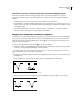Operation Manual
344
INDESIGN CS4 GEBRUIKEN
Tekenen
Opmerking: Als u een pad wilt sluiten in InDesign, kunt u het object ook selecteren en Object > Paden > Pad sluiten
kiezen.
• Als u een pad geopend wilt houden, houdt u Ctrl (Windows) of Command (Mac OS) ingedrukt en klikt u op een
willekeurige plaats uit de buurt van de objecten.
Als u het pad geopend wilt houden, kunt u ook een ander gereedschap selecteren of Selecteren > Selectie opheffen in
Illustrator of Bewerken > Alles deselecteren kiezen in InDesign.
Rechte lijnen tekenen, gevolgd door curven
1 Klik met het gereedschap Pen hoekpunten op twee plaatsen om een recht segment te maken.
2 Plaats het gereedschap Pen op het geselecteerde eindpunt. In Illustrator en InDesign staat naast het gereedschap
Pen een pictogram voor het omzetten van punten wanneer u het gereedschap op de juiste manier hebt geplaatst.
(In Photoshop verschijnt een kleine diagonale lijn, of schuine lijn, naast het gereedschap Pen.) Als u de helling van
het volgende gebogen segment wilt instellen, klikt u op het ankerpunt en sleept u de richtingslijn die verschijnt.
Een recht segment tekenen, gevolgd door een gebogen segment (deel 1)
A. Voltooid recht segment B. Plaatsen van het gereedschap Pen op het eindpunt (het pictogram voor het omzetten van punten verschijnt alleen
in Illustrator en InDesign) C. Het richtingspunt slepen
3 Plaats de pen op de plaats waar het volgende ankerpunt moet komen en klik (en sleep desgewenst) het nieuwe
ankerpunt om de curve te voltooien.
Een recht segment tekenen, gevolgd door een gebogen segment (deel 2)
A. Het gereedschap Pen plaatsen B. De richtingslijn slepen C. Het nieuwe gebogen segment is voltooid
Curven tekenen, gevolgd door rechte lijnen
1 Sleep met het gereedschap Pen om het eerste boogpunt van het gebogen segment te maken en laat de muisknop los.
2 Zet het gereedschap Pen op de plaats waar het gebogen segment moet eindigen, sleep om de curve te voltooien en
laat de muisknop los.
A BC
ABC